在 Microsoft Teams 免费版中,可以轻松地在 Teams 个人版上与联系人开始群组聊天。 你还可以向之前未与之聊天过的人发送消息,系统会提示他们在加入聊天前接受邀请。
移动设备桌面
创建群组聊天后,请详细了解不同的功能,以充分利用聊天。
点击屏幕底部附近的 “新建聊天 ”。
在搜索字段中,输入要包含在组中的人员的姓名、电话号码或电子邮件。 还可以从 “建议”列表中选择,然后点击“ 下一步”。
键入消息并 发送 以完成创建新组。
提示: 可以转到任何一对一聊天,点击“信息 ”、“更多选项 ”,然后点击“创建新的群组聊天 ”。 使用“ 目标: ”行和 “发送 ”中的姓名、电话号码或电子邮件添加要邀请的参与者, 邮件创建组。
邀请新联系人加入群聊
对于受邀参加群组聊天的新联系人:
如果某人尚未使用 Teams 免费版Microsoft,他们会收到加入 Teams 的邀请。
如果要使用新联系人启动组,则需要接受组邀请。 详细了解如何在 Microsoft Teams 免费版中加入聊天。
充分利用群组聊天
若要获得最佳体验,请详细了解不同的功能。 若要开始,请点击屏幕顶部的聊天标头。
如果点击
将发生什么
共享
共享链接以加入聊天。
编辑组照片
查看照片
拍照
选择照片
编辑群组聊天的图片。 你将能够使用图片或选择表情符号。
可以选择“查看照片”以查看聊天的当前照片、使用手机相机拍摄照片或选择照片。
命名群组聊天
为群组聊天命名,以帮助阐明对话的主题。
注意: 聊天名称不能包含链接、亵渎内容或限制条款,以保护用户免受欺诈、网络钓鱼和恶意软件的侵害。
静音
打开或关闭聊天通知。
查找
在聊天中查找特定消息。
主题
更改聊天中消息的颜色。
固定
允许通过链接加入
共享加入链接
显示 QR 码
点击“ 更多 ”时,可以:
固定消息以聊天。
通过链接打开或关闭联接。
使用链接或 QR 码邀请其他人加入聊天。
人脉
添加
查看全部
点击人员时,可以通过点击“全部查看”来添加或查看参与者列表。
离开聊天
退出聊天。
创建群组聊天后,请详细了解不同的功能,以充分利用聊天。
打开 Microsoft Teams 免费版。
选择“ 新建聊天 ”按钮。
在“ 目标:” 行中,键入要包含在此组中的电话号码、电子邮件地址或姓名。
注意: 如果要使用新联系人启动组,则需要接受组邀请。 详细了解如何在 Microsoft Teams 免费版中加入聊天。
键入消息并将其发送到完成创建新组。
注意: 还可以转到任何一对一聊天,单击“添加人员 并将人员添加到聊天以创建群组聊天。
邀请新联系人加入群聊
对于受邀参加群组聊天的新联系人:
如果某人尚未使用 Teams 免费版Microsoft,他们会收到加入 Teams 的邀请。
如果要使用新联系人启动组,则需要接受组邀请。 详细了解如何在 Microsoft Teams 免费版中加入聊天。
充分利用群组聊天
若要获得最佳聊天体验,请详细了解不同的功能。 若要开始,请选择组顶部。
如果你选择
将发生什么
删除
上传
选择聊天图片以选择组图。 可以滚动浏览可用的表情符号、删除当前图片或上传图片
为群聊命名
为群组聊天命名,以帮助阐明对话的主题。
注意: 聊天名称不能包含链接、亵渎内容或限制条款,以保护用户免受欺诈、网络钓鱼和恶意软件的侵害。
视频通话
在“ 立即开会 ”下,你可以为视频通话打开或关闭视频。
音频呼叫
在“ 立即 开会 ”下,可以打开或关闭音频呼叫的音频。
查看和添加参与者
查看参与者列表并将人员添加到组。 还可以使用此功能从组中删除人员,将鼠标悬停在要删除的人员姓名上,然后选择姓名旁边的 X 。
在新窗口中打开
可以在外部打开聊天窗口,以便轻松访问特定聊天。
屏幕共享
与群聊中的参与者共享屏幕。
标记为“未读”
若要使群组聊天保持未读状态,请选择“ 更多选项 ”,然后选择“ 标记为未读”。
固定
若要固定群组聊天,请选择“ 更多选项 ”,然后选择“ 固定”。
静音
若要将群组聊天设为静音,请选择“ 更多选项 ”,然后选择“ 静音”。
获取聊天链接
若要获取共享群组聊天的链接,请选择“ 更多选项 ”,然后选择“ 获取聊天链接”。
隐藏
若要隐藏群组聊天,请选择“ 更多选项 ”,然后选择“ 隐藏”。
管理应用
若要管理群组聊天中的应用,请选择“ 更多选项 ”,然后选择“ 管理应用”。
留
若要退出群组聊天,请选择“ 更多选项 ”,然后选择“ 离开”。
Delete
若要删除群组聊天,请将鼠标悬停在聊天列表中的聊天上,然后选择“ 更多选项 ”,然后选择“ 删除”。
联系我们
如需更多帮助,请联系支持人员或在 Microsoft Teams 社区中询问问题。